7.2 管理设备驱动程序
PlateSpin Forge 自带设备驱动程序库并自动在目标工作负载上安装适当的设备驱动程序。要确定是否提供了必需的驱动程序,请使用 PlateSpin Analyzer 实用程序。请参见使用 PlateSpin Analyzer 分析设备驱动程序 (Windows)。
如果 PlateSpin Analyzer 遇到驱动程序缺少或不兼容问题,或者如果需要特定驱动程序用于目标基础结构,则可能需要向 PlateSpin Forge 驱动程序数据库添加(上载)驱动程序。
7.2.1 打包适用于 Windows 系统的设备驱动程序
打包 Windows 设备驱动程序以上载到 PlateSpin Forge 驱动程序数据库:
-
准备目标基础结构和设备的所有相互依赖的驱动程序文件(*.sys、*.inf 和 *.dll 等)。如果您获得了特定于制造商的驱动程序的 .zip 存档或可执行文件,请首先将它们抽取出来。
-
将驱动程序文件保存在单独的文件夹中,每个设备一个文件夹。
驱动程序现在已准备好上载。请参见将驱动程序上载到 PlateSpin Forge 设备驱动程序数据库。
注:为了确保防护作业和目标工作负载无故障运行,请仅上载适用于以下系统的数字签名驱动程序:
-
所有 64 位 Windows 系统
-
32 位版本的 Windows Vista 和 Windows Server 2008 以及 Windows 7 系统
7.2.2 打包适用于 Linux 系统的设备驱动程序
要打包 Linux 设备驱动程序以上载到 PlateSpin Forge 驱动程序数据库,可使用 PlateSpin 引导 ISO 映像中包含的自定义实用程序。
-
在 Linux 工作站上,创建设备驱动程序文件的目录。目录中的所有驱动程序都必须用于相同内核和体系结构。
-
下载并装入引导映像。
例如,假设已将 ISO 复制到 /root 目录下,运行这些命令:
# mkdir /mnt/ps # mount -o loop /root/linuxfailback.iso /mnt/ps
-
从装入的 ISO 映像的 /tools 子目录中,将 packageModules.tar.gz 存档复制到另一个工作目录并抽取它。
例如,在 .gz 文件位于当前工作目录中的情况下,运行该命令:
tar -xvzf packageModules.tar.gz
-
输入工作目录并执行以下命令:
./PackageModules.sh –d <驱动程序目录路径> -o <包名称>
将 <驱动程序目录路径> 替换为保存驱动程序文件的实际目录路径,将 <包名称> 替换为以下格式的实际包名称:
驱动程序名称-驱动程序版本-判别名-内核版本-存档.pkg
例如,bnx2x-1.48.107-RHEL4-2.6.9-11.EL-i686.pkg
包现在已准备好,可供上载。请参见将驱动程序上载到 PlateSpin Forge 设备驱动程序数据库。
7.2.3 将驱动程序上载到 PlateSpin Forge 设备驱动程序数据库
使用 PlateSpin 驱动程序管理器将设备驱动程序上载到驱动程序数据库。
注:上载时,PlateSpin Forge 不会针对选定操作系统类型或其位规范来验证驱动程序,请确保仅上载适用于目标基础结构的驱动程序。
设备驱动程序上载过程 (Windows)
-
获取和准备所需的设备驱动程序。请参见打包适用于 Windows 系统的设备驱动程序。
-
在 Forge 虚拟机的 Program Files\PlateSpin Forge Server\DriverManager 下,启动 DriverManager.exe 程序,并选择 选项卡。
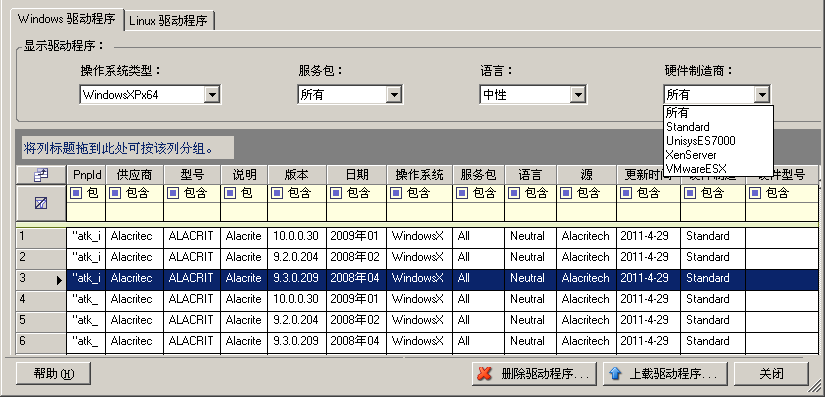
-
单击,浏览到包含所需驱动程序文件的文件夹,选择合适的操作系统类型、语言和硬件制造商选项。

除非您的驱动程序是针对任何所列目标环境而专门设计的,否则请选择作为选项。
-
单击并在提示时确认您的选择。
系统会将所选的驱动程序上载到驱动程序数据库。
设备驱动程序上载过程 (Linux)
-
获取和准备所需的设备驱动程序。请参见打包适用于 Linux 系统的设备驱动程序。
-
单击 > ,选择 选项卡:

-
单击,浏览到包含所需驱动程序包 (*.pkg) 的文件夹,然后单击。
系统会将所选的驱动程序上载到驱动程序数据库。
7.2.4 使用即插即用 (PnP) ID 转换器功能
“即插即用”(PnP) 指的是一种 Windows 操作系统功能,它能为本机即插即用设备的连接、配置和管理提供支持。在 Windows 中,该功能有助于发现挂接到 PnP 合规总线的 PnP 合规硬件设备。PnP 合规设备的制造商会为它们指派一组设备标识字符串。这些字符串一旦构建便会编程到设备中。它们决定 PnP 的工作方式,因为 Windows 系统会获取这些信息,用于匹配设备与合适的驱动程序。
当 PlateSpin 服务器发现工作负载及其可用硬件时,发现操作将在工作负载细节中包含这些 PnP ID 以及这些数据的储存位置。PlateSpin 使用这些 ID 来确定在故障转移/故障回复操作期间需要插入哪些驱动程序(如果有)。PlateSpin 服务器会维护一个数据库,其中储存着与每个受支持的操作系统相关联的驱动程序的 PnP ID。因为 Windows 和 Linux 使用的 PnP ID 格式不同,所以保护 Linux RAM 磁盘发现的 Windows 工作负载将包含 Linux 样式的 PnP ID。
这些 ID 格式一致,因此 PlateSpin 可对它们每一个应用标准转换以确定其相应的 Windows PnP ID。此转换会在 PlateSpin 产品中自动进行。这项功能可让您或支持人员添加、编辑或去除自定义 PnP 映射。
请遵循以下步骤使用 PnP ID 转换功能:
-
起动 PlateSpin Driver Manager 工具并连接到 PlateSpin 服务器。
-
在 Driver Manager 工具中,选择“PNP ID 转换”选项卡以打开 列表,该列表中包含当前已知的自定义 PNP ID 映射。

-
在列表页面中,单击以显示“创建 PNP ID 映射”对话框。

-
在 字段中添加 Linux PnP ID。
-
(视具体情况而定)键入要使用的 Linux PnP ID(如果知道的话)。
或者
-
(视具体情况而定)从先前发现的工作负载中选择一个 ID:
-
单击 字段旁的以打开“选择 Linux PnP ID”对话框。

-
在该对话框中,单击以显示 PlateSpin Linux RAM 磁盘先前发现的计算机的列表。
-
高亮显示列表中的某个设备,然后单击填充“选择 Linux PnP ID”对话框中的列表。

-
选择列表中的设备,然后单击对 PnP ID 应用标准转换,并让其显示在“创建 PnP ID 映射”对话框中。
-
-
-
在 字段中添加 Windows PnP ID:
-
(视具体情况而定)键入要使用的 Windows PnP ID(如果知道的话)。
或者
-
(视具体情况而定)单击 字段旁的以打开映射工具,该工具提供三个方法来帮助您映射 Windows PnP ID:
-
在选项卡下,浏览并选择 Windows 驱动程序文件(即带有 *.inf 扩展名的文件),选择所需 PnP ID,然后单击。

-
在选项卡下,浏览并选择现有驱动程序数据库,然后选择正确的 PnP ID,再选择。
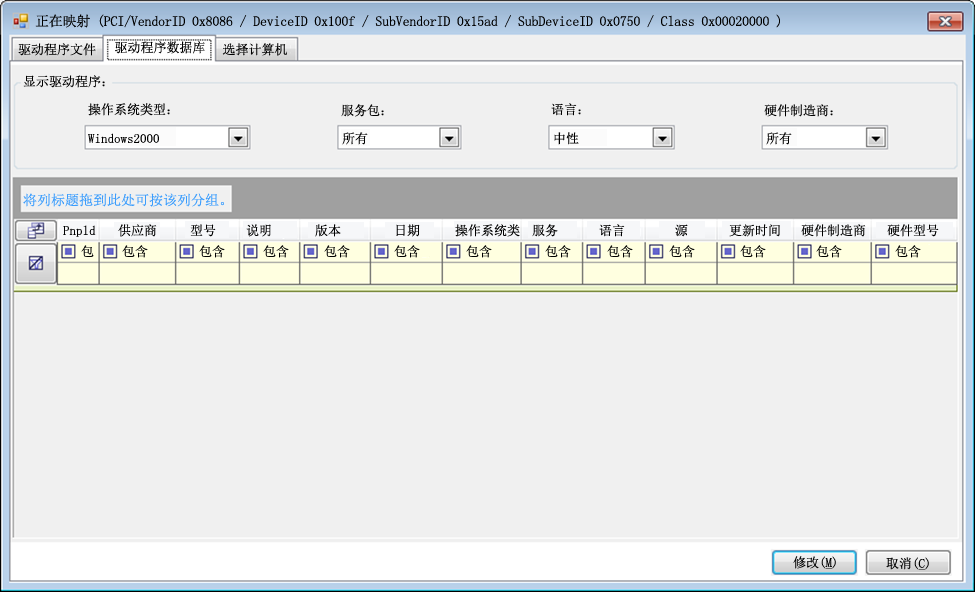
-
在选项卡下,单击,然后从使用在线发现功能发现的 Windows 计算机列表中选择计算机,并单击以显示其设备,接着选择所需 PnP ID,再单击。

重要说明:选择未安装关联驱动程序包的 Windows PnP ID 可能会在故障转移或故障回复时发生故障。
-
-
-
在“创建 PnP ID 映射”对话框中,确认选择了正确的 Linux PnP ID 和正确的 Windows PnP ID,然后单击以显示 PlateSpin Driver Manager 的“PNP ID 转换”页面。

-
(可选)要修改或去除“PNP ID 转换”列表中的映射,请选择映射模式,然后根据您要执行的操作单击或。
只会在显示确认对话框后删除映射。
要进行修改,请执行以下操作:
-
单击打开“创建 PNP ID 映射”对话框。
-
重复步骤 5以修改 Windows PnP ID。
注:您无法选择或修改 Linux PnP ID。
-